Už ste niekedy premýšľali o tom, ako môžete zálohovať dáta vo vašom systéme Ubuntu, Linux Mint a inom systéme založenom na Debiane a obnoviť ich? Môžeme to urobiť pomocou TimeShift. Timeshift je bezplatný nástroj na vytváranie záloh vašich údajov a súborového systému. Môže sa ľahko nainštalovať na Ubuntu, Linux Mint a ďalšie operačné systémy založené na Debiane. Ak narazíte na akýkoľvek problém alebo stratu údajov, môžete ich ľahko obnoviť zo zálohy.
Táto príručka sa naučí inštalovať TimeShift, vytvárať zálohy a odstraňovať TimeShift na Ubuntu 20.04 a Linux Mint 20. Inštalačný postup je vo vyššie uvedených operačných systémoch úplne rovnaký. Používame Ubuntu 20.04 na ukážku.
Začnime.
Nainštalujte si TimeShift na Ubuntu 20.04 a Linux Mint 20
Aktualizácia trefný cache
Pred inštaláciou nového balíka alebo aplikácie sa odporúča aktualizovať apt úložnú medzipamäť systému pomocou nasledujúceho príkazu:
$ sudo apt aktualizácia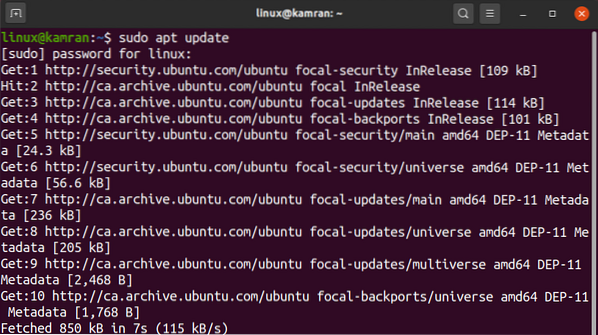
Dobre! Vyrovnávacia pamäť úložiska apt je úspešne aktualizovaná.
Inštalácia Časový posun z úložiska
TimeShift je zahrnutý v základných úložiskách na Ubuntu 20.04 a Linux Mint. Spustením nasledujúceho príkazu nainštalujte TimeShift zo základného úložiska:
$ sudo apt nainštalovať časový posun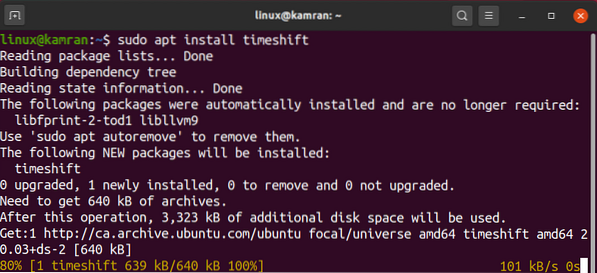
Gratulujem! TimeShift je úspešne nainštalovaný.
Spustite aplikáciu TimeShift
Po úspešnej inštalácii TimeShift sme teraz pripravení ju spustiť a vytvárať zálohy.
Ak chcete spustiť aplikáciu TimeShift, otvorte ponuku aplikácií a napíšte TimeShift do vyhľadávacieho panela.
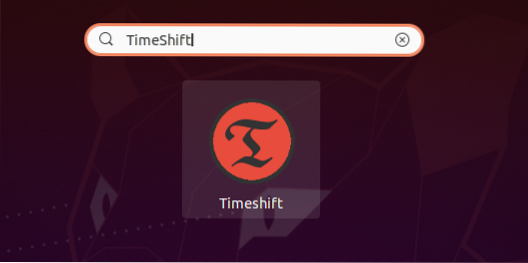
Zobrazí sa ikona aplikácie TimeShift. Kliknite na ikonu aplikácie TimeShift.
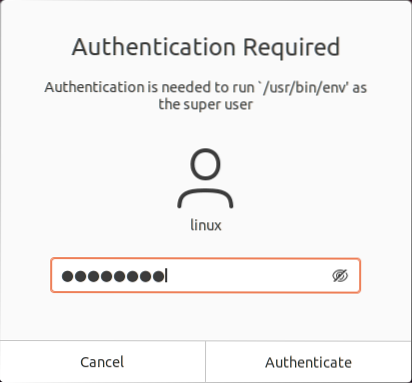
Na otvorenie aplikácie TimeShift sa vyžaduje autentifikácia. Napíšte heslo root a kliknite na tlačidlo „Overiť“.
Zobrazí sa informačný panel aplikácie TimeShift.
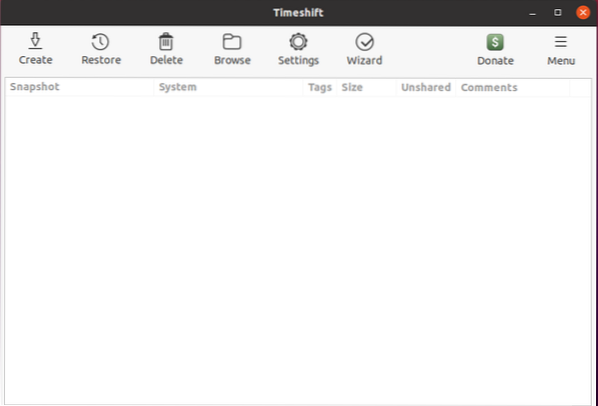
Ako vytvoriť záložné snímky pomocou TimeShift
Z dashboardu aplikácie TimeShift môžeme vytvárať, obnovovať a mazať snímky zálohy. Na palubnej doske sú k dispozícii ďalšie rôzne možnosti. Ak chcete vytvoriť záložnú snímku, kliknite na tlačidlo vytvoriť.
Krok 1. Vyberte typ snímky
Ďalej musíme zvoliť typ Snapshot. RSYNC podporuje všetky súborové systémy, zatiaľ čo BTRFS podporuje iba súborový systém BTRFS. RSYNC preberá zálohu celého systému. Navrhuje sa zvoliť snímku RSYNC.
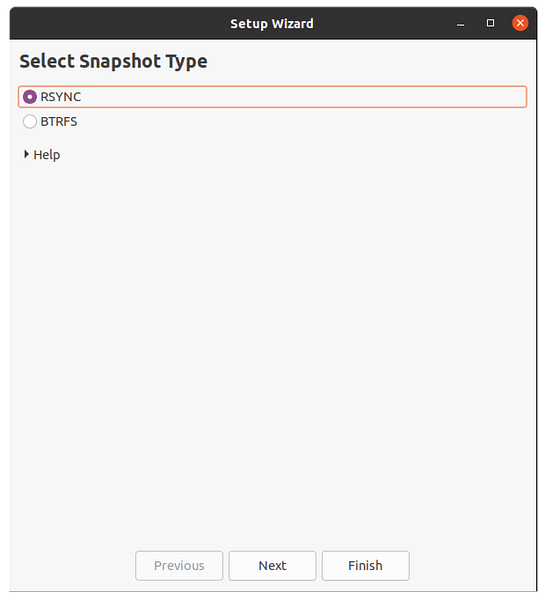
Po výbere snímky odhadne TimeShift veľkosť systému.
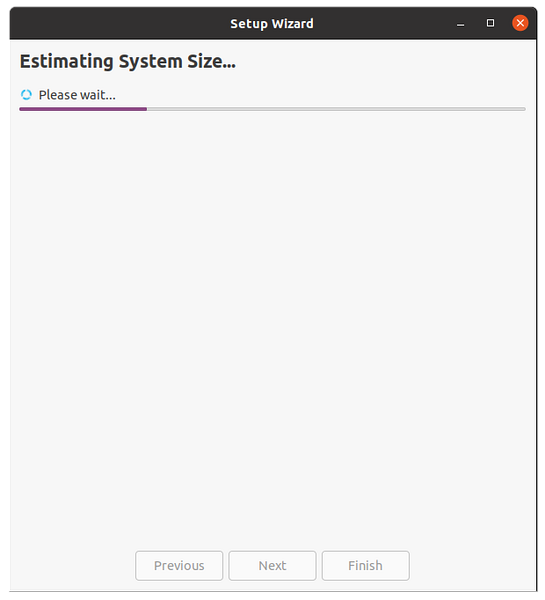
Krok 2: Vyberte umiestnenie snímky
Z daného zoznamu umiestnení vyberte cieľ, kam sa majú uložiť záložné snímky. Po výbere umiestnenia snímky kliknite na tlačidlo „Ďalej“.
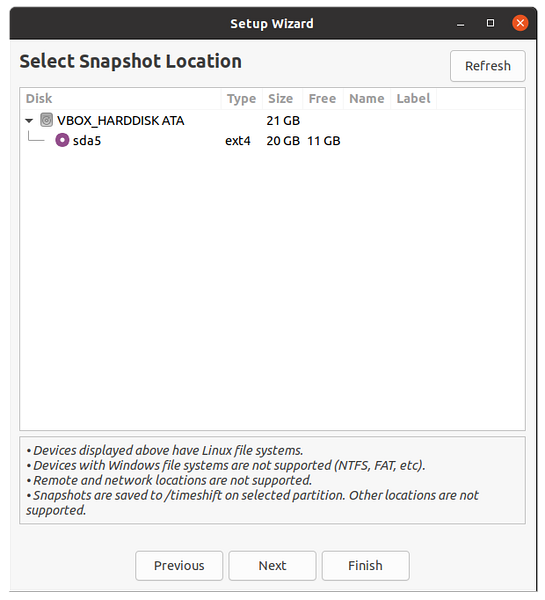
Krok 3: Vyberte úrovne snímok
Ďalej musíme zvoliť úrovne snímok. Automaticky vytvorí snímky podľa vybratých úrovní snímok.
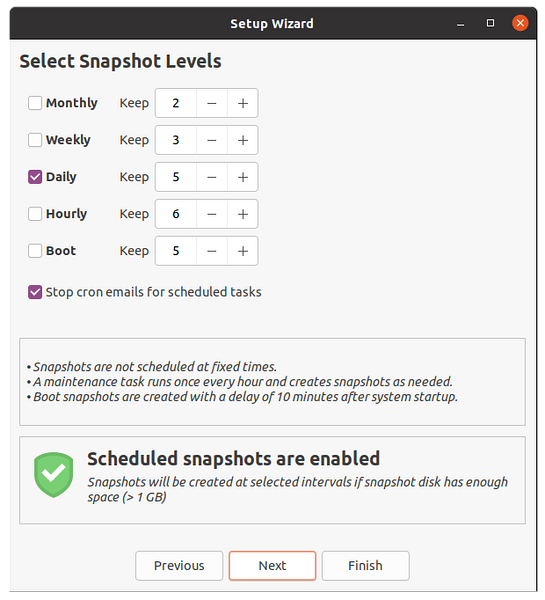
Krok 4: Vyberte domovské adresáre používateľov
TimeShift štandardne chráni iba systémové súbory a nastavenia. Domovský adresár nie je predvolene zahrnutý. Ak však chcete chrániť svoje dokumenty a ďalšie súbory, môžete zvoliť aj domovský adresár. Po výbere adresárov kliknite na tlačidlo „Ďalej“.
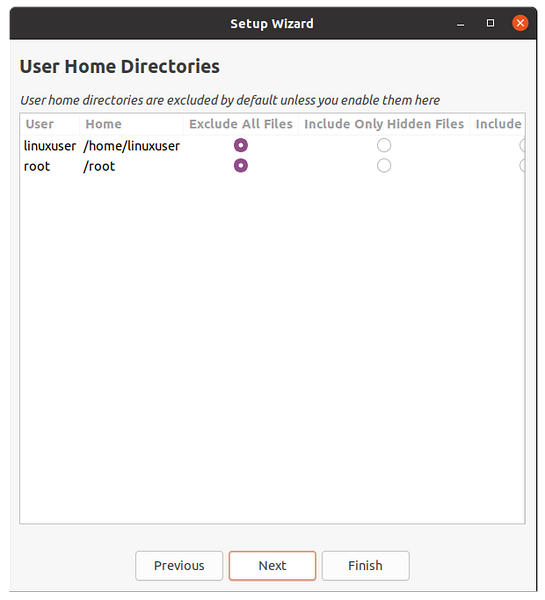
Dobre! Nastavenie je teraz hotové. Kliknite na tlačidlo „Dokončiť“.
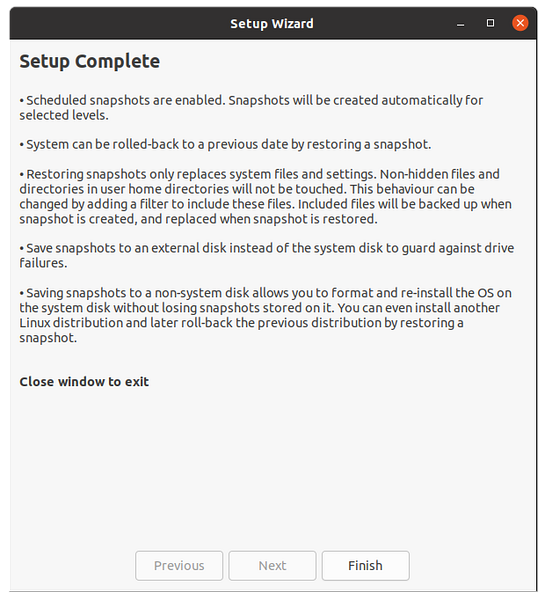
Vytvorte záložnú snímku
Teraz kliknite na tlačidlo vytvoriť a TimeShift začne vytvárať záložnú snímku.
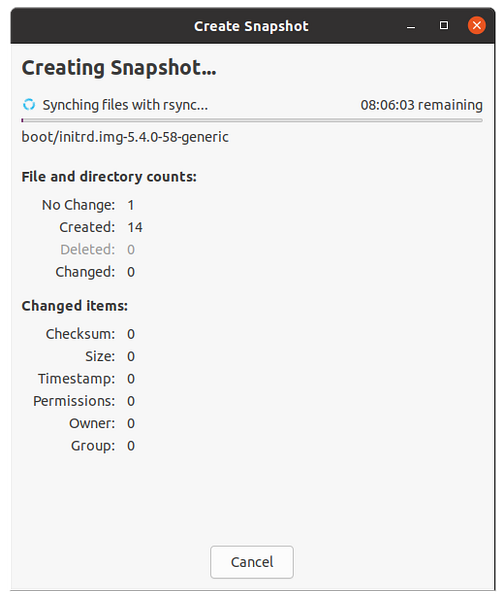
Po dokončení sa záložná snímka zobrazí na obrazovke TimeShift Dashboard. Ak chcete obnoviť zálohu, vyberte zálohu a kliknite na tlačidlo Obnoviť.
Odstráňte aplikáciu na vytvorenie snímky
Ak chcete kedykoľvek odstrániť aplikáciu TimeShift, spustite nasledujúci príkaz:
$ sudo apt odstrániť timeshift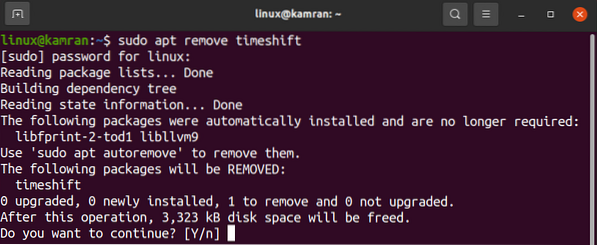
Počas odstraňovania aplikácie TimeShift sa na príkazovom riadku zobrazí výzva s možnosťou áno a nie. Ak chcete odstrániť TimeShift zo systému, stlačte na príkazovom riadku písmeno „y“. Ak ste si aplikáciu TimeShift rozmysleli, stlačte kláves 'n' a TimeShift nebude odstránený.
Záver
Záložné snímky je možné ľahko vytvoriť v systéme Ubuntu 20.04, Linux Mint 20 a ďalšie operačné systémy založené na Debiane využívajúce aplikáciu TimeShift. TimeShift je bezplatný nástroj s otvoreným zdrojovým kódom, ktorý je k dispozícii prostredníctvom systému Ubuntu 20.04 a základné úložiská Linux Mint 20. Tento článok stručne popisuje, ako nainštalovať TimeShift a robiť záložné snímky na Ubuntu 20.04 a Linux Mint 20.
 Phenquestions
Phenquestions


